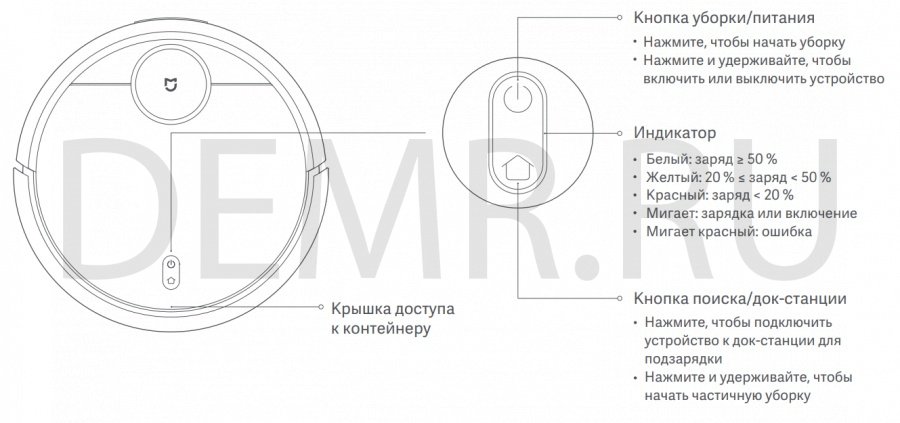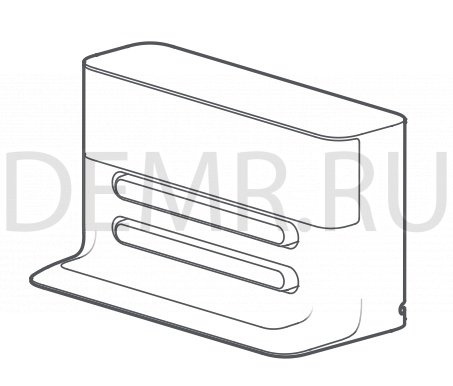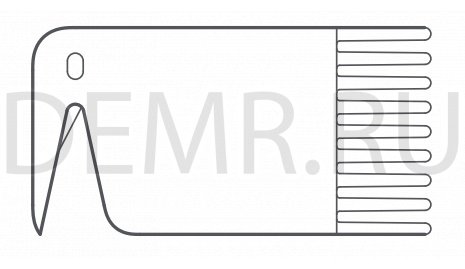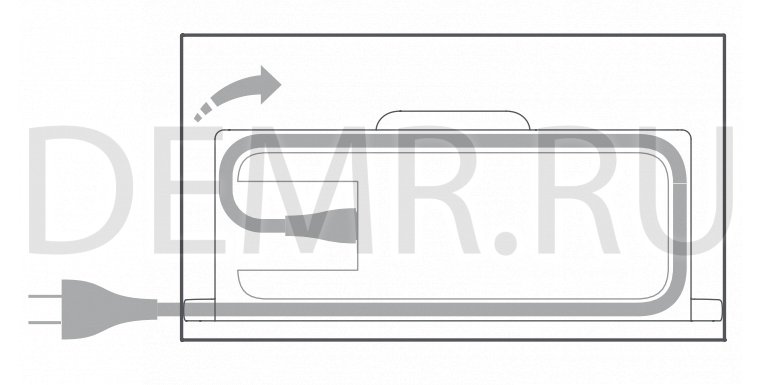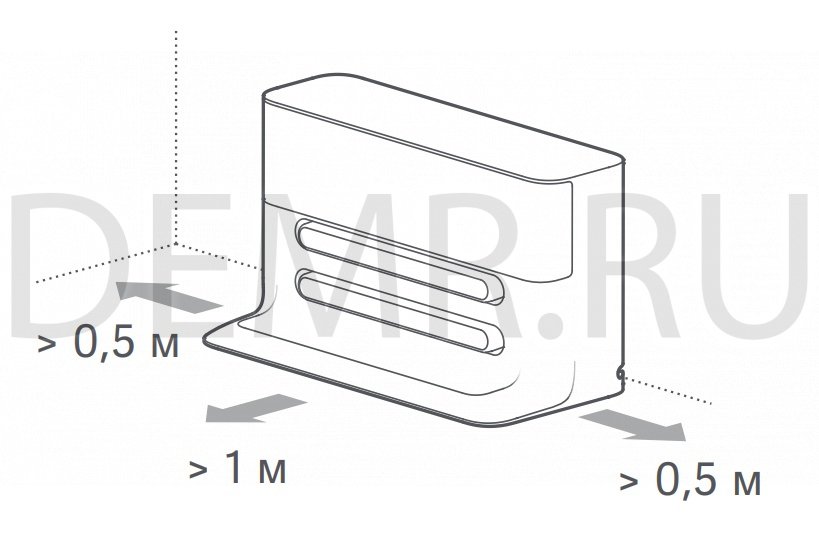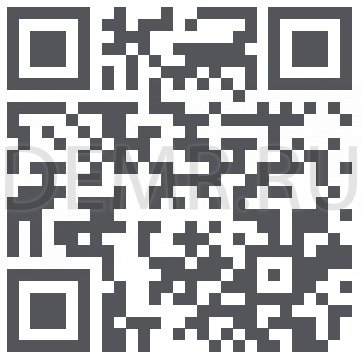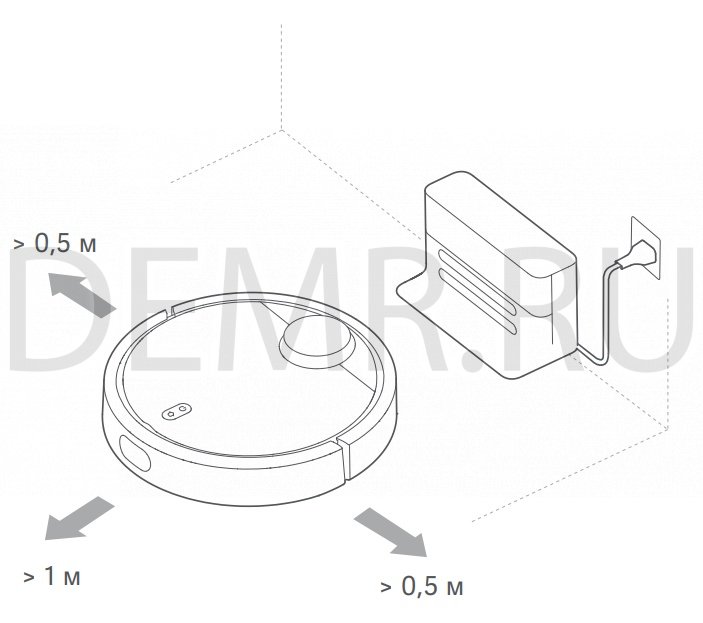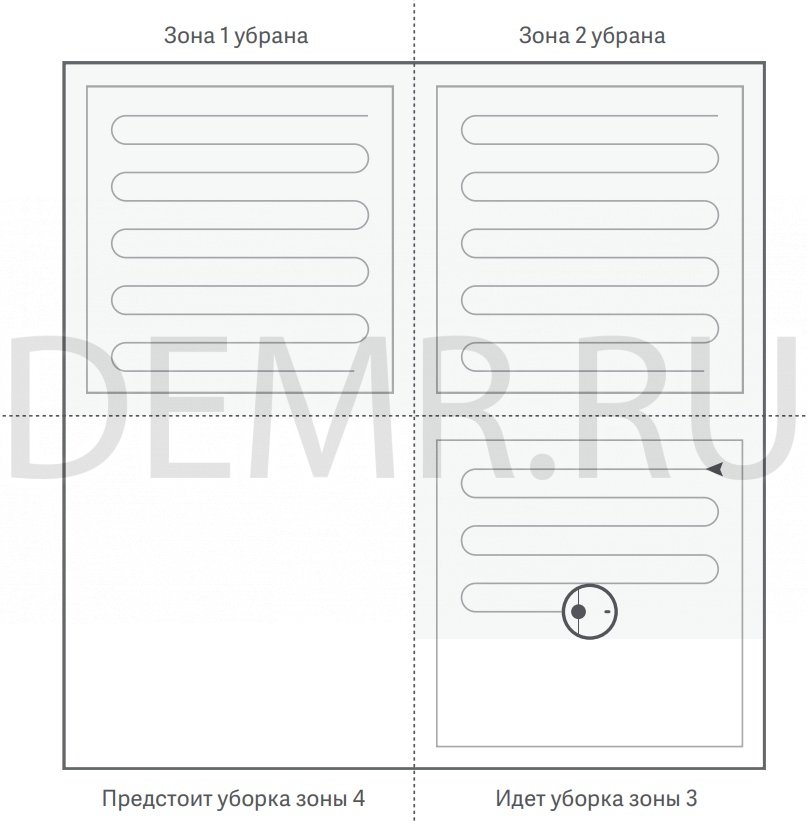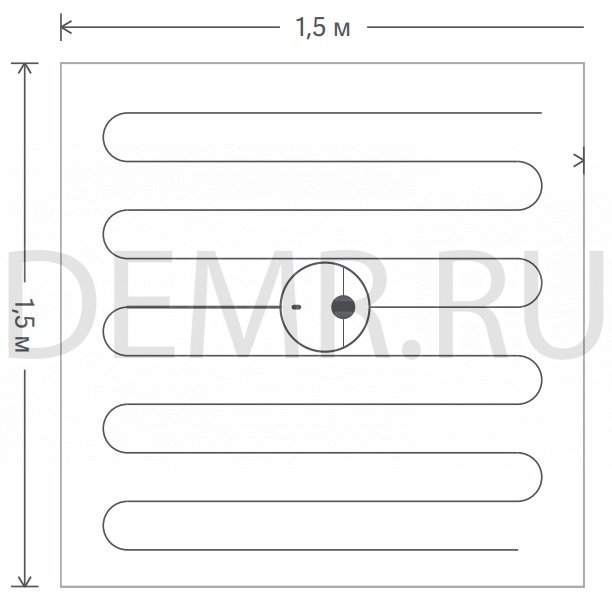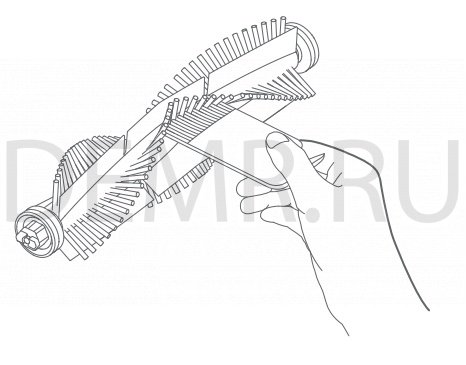Робот-пылесос Xiaomi Mi Vacuum Cleaner 1s. Инструкция на русском. Обзор
Обзор робота-пылесоса Xiaomi Mi Vacuum Cleaner 1s
Аксессуары
Зарядная док-станция робота-пылесоса Xiaomi Mi Vacuum Cleaner 1s
Очиститель основной щетки
Шнур питания
Основной агрегат
Установка и включение робота-пылесоса Xiaomi Mi Vacuum Cleaner 1s
1 Подключите шнур питания и положите лишний провод в паз на корпусе док-станции.
Примечание. Устройство может случайно дернуть или потянуть шнур питания, если он будет свисать на пол, что приведет к отключению питания зарядной док-станции.
2 Разместите зарядную док-станцию на ровной поверхности у стены и подключите к розетке
Примечание. Обеспечьте вокруг зарядной док-станции свободное пространство (с каждой стороны не менее 0,5 м, а спереди не менее 1,0 м).
3 Включите устройство и зарядите его.
Нажмите и удерживайте кнопку включения 
Примечание. Он может не включиться, если мощности недостаточно. Поставьте устройство непосредственно на зарядную док-станцию.
4 Выполните подключение в приложении Mi Home (данный шаг можно пропустить)
5 Начать уборку
Когда индикатор устройства перестает мигать белым цветом и начинает непрерывно светиться, это означает, что устройство полностью заряжено. Нажмите кнопку на изделии или выберите команду в приложении Mi Home, чтобы начать уборку.
Включение и выключение робота-пылесоса Xiaomi Mi Vacuum Cleaner 1s
Нажмите и удерживайте кнопку 
Примечание. Нельзя отключать устройство, когда оно заряжается
Подключение робота-пылесоса Xiaomi Mi Vacuum Cleaner 1s к телефону
Отсканируйте QR-код или перейдите в магазин приложений, чтобы скачать приложение Mi Home.
Для подключения Xiaomi Mi Vacuum Cleaner 1s робота-пылесоса к телефону запустите приложение, зарегистрируйтесь или войдите в существующую учетную запись, далее нажмите «добавить устройство» и следуйте инструкциям на экране.
Примечание. См. раздел в руководстве пользователя, посвященный сбросу настроек Wi-Fi, если телефон не может подключиться к устройству после нескольких попыток.
Зарядка робота-пылесоса Xiaomi Mi Vacuum Cleaner 1s
Автоматический режим: Устройство автоматически вернется на док-станцию для подзарядки после уборки.
Ручной режим: Нажмите кнопку , чтобы начать зарядку, когда устройство находится в режиме паузы. Индикатор будет медленно мигать во время зарядки устройства
Примечание. Устройство автоматически вернется в исходное положение, если не может найти док-станцию. В таком случае, чтобы зарядить основной агрегат, его понадобится вручную установить на док-станцию для подзарядки.
Зарядная док-станция
Разместите зарядную док-станцию на ровной поверхности у стены. Перед подключением к розетке убедитесь, что вокруг зарядной док-станции есть свободное пространство. Должно быть не менее 0,5 м по бокам и не менее 1 м спереди. Зарядная док-станция должна находиться в зоне действия сети Wi-Fi, чтобы можно было эффективно использовать мобильное устройство.
Примечание. Не устанавливайте зарядную док-станцию под прямыми солнечными лучами или рядом с другими объектами, которые могут заблокировать зону идентификации док-станции или доступ устройства к ней.
Методы уборки
После запуска уборки, устройство выполняет ее по интеллектуальной схеме сканирования, разделяя пространство на зоны. Сначала устройство выполняет уборку вдоль краев мебели и вдоль стен, затем строит маршрут уборки и обрабатывает всю площадь зонами по латинской букве Z. Устройство будет методично убирать каждую зону наиболее полным, систематическим и высокоэффективным образом. После завершения уборки устройство автоматически вернется на док-станцию для подзарядки
Настройка робота-пылесоса Xiaomi Mi Vacuum Cleaner 1s
Уборка
Нажмите кнопку 
Нажмите любую кнопку, чтобы приостановить работу устройства во время уборки
Примечание.
✓ Устройство не может начать уборку без достаточного уровня заряда аккумулятора. Перед уборкой перезарядите устройство.
✓ Устройство автоматически вернется на док-станцию для подзарядки, если диагностирует низкий уровень заряда аккумулятора во время уборки. Устройство автоматически вернется на оставленное место и продолжит уборку после зарядки
✓ Перед уборкой необходимо убрать все шнуры, лежащие на полу (включая шнур питания док-станции), чтобы не допустить попадания устройства на любые шнуры во время уборки и отключения вследствие этого других электроприборов, повреждения шнуров или предметов обстановки
✓ Устройство убирает зону уборки по умолчанию дважды, если не может завершить уборку за 10 минут
Частичная уборка
Нажмите и удерживайте кнопку 
Примечание. Включение режима частичной очистки, когда устройство находится в состоянии паузы, прекращает уборку, которая до того выполнялась устройством
Состояние паузы
Нажмите любую кнопку, пока устройство работает, чтобы перевести его в состояние паузы.
Нажмите кнопку 
Примечание. Зарядка устройства на док-станции, когда устройство находится в состоянии паузы, завершает текущие задачи уборки.
Уборка по расписанию
В приложении Mi Home для пылесоса можно задать время начала уборки по расписанию. Основной агрегат автоматически начнет уборку в назначенное время и автоматически вернется к док-станции после завершения уборки.
Режимы уборки
В приложении Mi Home можно выбрать режим тихой, стандартной или интенсивной уборки с помощью робота-пылесоса. Режим по умолчанию — стандартный.
Режим «Не беспокоить»
Робот-пылесос Xiaomi Mi Vacuum Cleaner 1s не будет автоматически начинать выполнение другой задачи уборки или подавать голосовые оповещения в режиме «Не беспокоить», а индикатор будет светить тускло. В заводских настройках устройства время с 22: 00 до 08: 00 определено как время режима «Не беспокоить». Можно отключить режим «Не беспокоить» или изменить время действия данного режима с помощью приложения Mi Home.
Состояние неисправности робота-пылесоса Xiaomi Mi Vacuum Cleaner 1s
Индикатор замигает красным и раздастся голосовое оповещение в случае возникновения проблемы во время работы устройства
Примечание.
Робот-пылесос Xiaomi Mi Vacuum Cleaner 1s переходит в спящий режим, если в течение 10 минут после диагностирования неисправности не были предприняты никакие действия.
Установка устройства на док-станцию, когда устройство находится в состоянии неисправности, отменяет текущие задачи уборки.
Спящий режим
Устройство автоматически переходит в спящий режим после 10 минут бездействия.
Когда устройство находится в спящем режиме, световой индикатор мигает каждые несколько секунд.
Нажмите любую кнопку, чтобы вывести устройство из спящего режима.
Примечание. Xiaomi Mi Vacuum Cleaner 1s не переключается в спящий режим во время зарядки на док-станции. Время действия спящего режима — более 12 часов автоматического выключения
Сброс настроек беспроводной сети Wi-Fi
Если ваш мобильный телефон не может выполнить соединение с устройством (по причине изменения конфигурации маршрутизатора, потери пароля или по другим причинам), откройте верхнюю крышку, чтобы видеть индикатор беспроводной сети Wi-Fi и нажимайте одновременно на кнопку питания 

Чистка робота-пылесоса Xiaomi Mi Vacuum Cleaner 1s
Главная щетка
Рекомендуется еженедельная чистка
1. Переверните устройство, нажмите на защелку внизу устройства и снимите крышку главной щетки.
2. Вытяните главную щетку и очистите ее ось.
3. Очистите волосы, намотавшийся на главную щетку, с помощью инструмента для чистки главной щетки, входящей в комплект.
4. Поставьте на место главную щетку. Зафиксируйте ее защелкой крышки, нажав на крышку.
Примечание. Рекомендуется для обеспечения оптимальной эффективности уборки менять главную щетку раз в 6–12 месяцев.
Использование инструмента для чистки главной щетки
Пылесборник и фильтр робота-пылесоса Xiaomi Mi Vacuum Cleaner 1s
Рекомендуется чистить еженедельно
1. Поднимите верхнюю крышку устройства, нажмите на защелку и вытяните пылесборник.
2. Откройте крышку пылесборника в месте, указанном стрелкой.
3. Удаление мусора из пылесборника.
Примечание. Чтобы избежать закупоривания сетки фильтра, постучите по пылесборнику, высыпая мусор.
Не мойте фильтр. В противном случае на фильтре может осаждаться пыль и препятствовать его нормальной работе, что скажется на эффективности уборки.
Примечание. Рекомендуется производить замену фильтр раз в три месяца для поддержания оптимальной эффективности уборки.
Извлеките и замените фильтр, как показано на рисунке
Боковая щетка
Рекомендуется чистить ежемесячно
1. Переверните прибор и выкрутить винты крепления боковой щетки.
2. Вытяните и прочистите боковую щетку.
3. Поставьте боковую щетку назад и затяните винты крепления.
Примечание. Рекомендуется менять боковую щетку раз в 3–6 месяцев для поддержания оптимальной эффективности уборки.
Всенаправленное колесо
1. Переверните устройство и вытащите всенаправленное колесо.
2. Очистите волосы, грязь и любой другой мусор, намотавшийся на колесо и ось.
3. Смонтируйте колесо назад, нажимайте на него, пока оно не встанет на место.
Датчик устройства
Рекомендуется чистить ежемесячно
Используйте мягкую ткань для очистки всех датчиков устройства, в том числе:
1. четыре датчика падения в нижней части устройства;
2. Датчики стен на правой стороне устройства;
3. Зарядные контакты в хвостовой части устройства.
Зарядная док-станция
Рекомендуется чистить ежемесячно
Очистите катушку док-станции мягкой тканью.
Аккумулятор
Робот-пылесос Xiaomi Mi Vacuum Cleaner 1s содержит высокоэффективную литий-ионный аккумулятор. Проверьте, что устройство хорошо заряжается во время повседневного использования, чем обеспечивается поддержание оптимальных эксплуатационных характеристик аккумулятора
Примечание. Выключите и спрячьте устройство, если не планируете использовать его в течение длительного периода времени. Устройство должно заряжаться не реже одного раза в три месяца во избежание стойкой потери эксплуатационных характеристик аккумулятора.
Обновления прошивки робота-пылесоса Xiaomi Mi Vacuum Cleaner 1s
Прошивку устройства можно обновить в приложении Mi Home.
Подключите устройство к док-станции и убедитесь, что его уровень заряда составляет 20 % перед обновлением прошивки.
Во время обновления прошивки индикатор будет мигать белым.
Сброс системы
Попробуйте перезагрузить систему, если робот-пылесос Xiaomi Mi Vacuum Cleaner 1s перестал отвечать на запросы и его нельзя выключить. Нажмите кнопку сброса системы (читайте в данном руководстве) и устройство автоматически перезапустится.
Сброс системы удалит расписание уборки устройства и настройки режима уборки, а также сбросит настройки беспроводной сети Wi-Fi.
Восстановить заводские настройки робота-пылесоса Xiaomi Mi Vacuum Cleaner 1s
Если сброс системы окажется неэффективным для восстановлении нормальной работы устройства, нажмите кнопку сброса системы и удерживайте кнопку 
Технические характеристики робота-пылесоса Xiaomi Mi Vacuum Cleaner 1s
Тип уборки сухая
Тип контейнера для пыли 0.42 л
Фильтр тонкой очистки есть
Мощность всасывания 58 Вт
Потребляемая мощность 55 Вт
Уровень шума 55 дБ
Тип аккумулятора Li-Ion, емкость 5200 мА*ч
Время работы от аккумулятора до 150 мин
Время зарядки аккумулятора 240 мин
Тип датчиков оптические
Ограничитель зоны уборки виртуальная стена
Построение карты помещения есть
Тип движений зигзагом, вдоль стены
Установка на зарядное устройство автоматическая
Сигнал при застревании да
Электрощетка в комплекте есть
Боковая щетка есть
Сигнал при разрядке аккумулятора да
Расчет времени уборки есть
Местная уборка есть
Быстрая уборка есть
Программирование по дням недели есть
Таймер есть
Управление со смартфона да
Мягкий бампер есть
Экосистема Xiaomi Mi Home, Умный дом Яндекса
Работает в системе «умный дом» да
Протокол связи Wi-Fi
Тип соединения устройств беспроводное
Основной агрегат
| Наименование | Технические характеристики |
| Размеры | 345 х 345 х 96 мм |
| Аккумулятор | 14,4 В / литиевый аккумулятор на 5200 мАч |
| Масса | около 3,8 кг |
| Беспроводное подключение | Поддержка технологии Wi-Fi SmartConnect |
| Номинальное напряжение | 14,4 В постоянного тока |
| Номинальная мощность | 55 Вт |
Зарядная док-станция
| Наименование | Технические характеристики |
| Размеры | 230 х 109 х 129 мм |
| Номинальная мощность | 55 Вт |
| Номинальное входное напряжение | 100–240 В~ |
| Номинальное выходное напряжение | 20 В пост. тока, 2,2 А |
| Номинальная частота | 50–60 Гц |
Устранение неполадок робота-пылесоса Xiaomi Mi Vacuum Cleaner 1s
Обратитесь к следующей таблице, когда индикаторная лампа устройства мигает красным цветом, и подается голосовой сигнал при возникновении проблемы.
| Подсказка об ошибке | Решения |
| Ошибка 1. Переключите оранжевую головку лазера, чтобы убедиться, что она не застряла или не заблокирована | Лазерный датчик расстояния застрял из-за препятствия или постороннего предмета. Устраните препятствие или предмет. Если проблема не решена, переместите устройство в другое место и активируйте. |
| Ошибка 2. Почистите противоударный буфер и слегка постучите по нему | Противоударный буфер застрял. Слегка постучите по нему, чтобы устранить помехи. Если помех нету, переместите устройство в другое место и активируйте. |
| Ошибка 3. Переместите устройство в другое место и активируйте | Колесо находится на весу. Переместите устройство в другое место и активируйте. |
| Ошибка 4. Протрите датчик провала и активируйте устройство, расположив его на некотором расстоянии от краев каких-либо предметов | Часть устройства находится на весу. Переместите устройство в другое место и активируйте. Эта ошибка также возможна, если датчик провала слишком грязный. Протрите датчик провала, чтобы устранить эту проблему. |
| Ошибка 5. Отсоедините основную щетку, а затем очистите щетинки и ось | Возможно, в основной щетке застряли посторонние предметы. Отсоедините и очистите основную щетку и оси. |
| Ошибка 6. Разберите и очистите боковую щетку | Возможно, в боковой щетке застряли посторонние предметы. Разберите и очистите боковую щетку. |
| Ошибка 7. Проверьте, не заблокировано ли основное колесо посторонними предметами, а затем переместите устройство в другое место и активируйте | Возможно, на основное колесо намотались посторонние предметы. Очистите колесо и повторно активируйте устройство. |
| Ошибка 8. Устраните все препятствия вокруг устройства | Возможно, устройство застряло. Устраните препятствия вокруг устройства. |
| Ошибка 9. Повторно установите контейнер для мусора и фильтр | Повторно установите контейнер для мусора и фильтр, а затем убедитесь, что они установлены правильно. Если эта ошибка повторяется после их правильной установки, замените фильтр. |
| Ошибка 10. Очистите или замените фильтр | Возможно, фильтр засорился. Очистите фильтр. Замените его, если проблема не устраняется. |
| Ошибка 11. Убедитесь в отсутствии мощных электромагнитных полей и перезапустите устройство на приемлемом расстоянии от виртуальной стены | Устройство включено слишком близко от виртуальной стены. Переместите его в другое место и активируйте. |
| Ошибка 12. Недостаточный уровень заряда аккумулятора. Подзарядите устройство | Недостаточный уровень заряда аккумулятора. Используйте устройство после подзарядки. |
| Ошибка 13. Возникла ошибка зарядки. Очистите область зарядки устройства | Протрите зарядные контакты устройства и катушку док-станции тканью. |
| Ошибка 14. Проблема с аккумулятором | Температура аккумулятора слишком высокая или низкая. Подождите, пока она не нормализуется, и повторно используйте устройство. |
| Ошибка 15. Вытрите датчик стены | Датчик стены заблокирован твердыми частицами. Вытрите датчик стены. |
| Ошибка 16. Разместите устройство на ровной поверхности и активируйте | При активации устройство обнаружило, что оно расположено под углом. Установите его на ровной поверхности и перезапустите. |
| Ошибка 17. Возникла проблема с модулем боковой щетки. Сбросьте параметры системы | Модуль боковой щетки не может работать правильно. Сбросьте параметры системы. |
| Ошибка 18. Возникла проблема со всасывающим вентилятором пылесоса. Сбросьте параметры системы | Всасывающий вентилятор не может работать правильно. Сбросьте параметры системы. |
| Ошибка 19. Зарядная док-станция не подает питание. Убедитесь, что шнур питания правильно подключен | Возможно, шнур питания док-станции подключен неправильно. Убедитесь, что шнур вставлен как следует, и повторите попытку зарядки. |
| Возникла внутренняя ошибка. Сбросьте параметры системы | Устройство обнаружило внутреннюю ошибку и не может продолжить работу. Сбросьте параметры системы. |
Примечание. Сброс параметров системы устранит некоторые проблемы
Часто задаваемые вопросы
| Тип проблемы | Решения |
| Устройство не включается | Недостаточный уровень заряда аккумулятора. Попробуйте снова включить устройство после того, как оно зарядилось от док-станции. |
| Док-станция не заряжается | Через зарядную док-станцию не подается питание. Проверьте, что оба конца шнура питания зарядной док-станции вставлены как следует. Если возникла проблема с контактными поверхностями, протрите катушку док-станции и зарядные контакты устройства. |
| Зарядная док-станция не может выполнять зарядку основного агрегата | Вокруг зарядной док-станции слишком много препятствий. Переместите ее в более свободное место. |
| Устранение неисправностей | Выключите устройство, а затем перезапустите его; |
| При уборке из устройства доносятся посторонние звуки | Посторонние предметы могут запутаться в главной щетке, боковой щетке или в колесе. Остановите устройство и очистите его. |
| Эффективность уборки с помощью устройства снизилась или устройство при уборке оставляет пыль позади себя. | Пылесборник заполнен. Очистите пылесборник. Фильтр забит пылью. Очистите фильтр. Возможно, в главной щетке запутались посторонние предметы. Очистите главную щетку. |
| Устройство не может подключиться к беспроводной сети Wi-Fi | Сигнал беспроводной сети Wi-Fi слишком слабый. Проверьте, что устройство находится в зоне качественного приема сигнала беспроводной сети Wi-Fi. |
| Уборка по расписанию не выполнена | Недостаточный уровень заряда аккумулятора. Устройство начнет уборку по расписанию только при уровне заряда аккумулятора не менее 20 %. |
| Выполняется ли возврат устройства на зарядную док-станцию регулярно? | Устройство при регулярном возврате на док-станцию потребляет крайне мало электроэнергии. Регулярный возврат устройства на док-станцию полезен для поддержания оптимальных эксплуатационных характеристик аккумулятора. |
| Нужно ли полностью заряжать устройство в течение 16 часов при использовании в первые три раза? | Литиевые аккумуляторы не имеют эффекта памяти, заключающегося в снижении емкости в случае, когда зарядка осуществляется при не полностью разряженном аккумуляторе, и их можно подзаряжать в любое время. Перед использованием устройства не нужно ждать 16 часов, если он полностью заряжен. |
Список неисправностей робота-пылесоса Xiaomi Mi Vacuum Cleaner 1s
| Список неисправностей робота-пылесоса | |
| Наименование | Неисправность |
| Основной агрегат | Неисправность, указанная в руководстве пользователя |
| Нельзя включить устройство | |
| Главная щетка не работает, боковая щетка не работает | |
| Зарядная док-станция | Нельзя зарядить устройство |
| Шнур питания | Не удается зарядить док-станцию |
Роботы-пылесосы Xiaomi продаются с достаточно объемными руководствами в комплекте. Но, купив это чудо техники, многие торопятся его включить и посмотреть, как робот примется за уборку квартиры. Чтобы оградить вас от долгого и нудного чтива инструкций, мы подготовили облегченное руководство пользователя. Сейчас расскажем, как подготовить к первому запуску пылесос, как за ним ухаживать и что еще нужно знать об этих умных устройствах.
Фото: gadgets.ndtv.com
Первая зарядка пылесоса
Все предельно просто, и мы опустим такие элементарные действия, как распаковка устройства и разматывание проводов.
-
Подключите к розетке станцию зарядки и спрячьте излишки кабеля в соответствующем кармане.
-
Разместите базу так, чтобы по бокам от нее было по 50 см и перед ней 100 см свободного места.
-
Поставьте на станцию пылесос. Если все сделали правильно, сверху на нем замигают индикаторы.
-
Если индикатор на корпусе устройства горит, не моргая, батарея заряжена и готова к работе. Нажмите кнопку включения.
Уровень заряда ниже 20% показывается красным индикатором, менее 50% — желтым, а при достаточном заряде горит белый светодиод.
Размеры Mi Robot позволяют ему заезжать под кровать. Фото: innrechmarket.com
Как настроить приложение для робота-пылесоса
Как управлять роботом-пылесосом Xiaomi через телефон — вопрос, интересующий почти каждого владельца Mi Robot. Существует специальное приложение Xiaomi, через которое можно задавать график уборки и другие параметры работы домашнего помощника.
-
Скачайте приложение Mi Home для Android или iOS.
-
После запуска программы выберите сервер. Лучше указать Европу, США или Сингапур, так как на китайских серверах некоторые опции заблокированы.
-
Войдите в учетную запись или зарегистрируйтесь.
-
В пункте добавления устройства выберите из списка Mi Robot.
-
На пылесосе нажмите кнопку с иконкой домика и подержите ее не менее 5 секунд до звукового сигнала. Он говорит об успешном подключении устройства к приложению.
-
Снова выберите Mi Robot и укажите домашнюю сеть Wi-Fi.
-
Задайте основное местоположение робота, например «Гостиная», и завершите настройку.
Проделав эти манипуляции, вы сможете управлять пылесосом через приложение, даже находясь не дома.
MiJia 1C (белый) тоньше, чем Mi Robot Vacuum Mop P (черный), и заезжает почти под любую мебель. Фото: smartrobotreviews.com
Небольшая, но важная подготовка квартиры
Чтобы в процессе уборки не возникло проблем, лучше потратить несколько минут на небольшую подготовку комнат:
-
Все провода, в которых может запутаться Mi Robot, уберите с пола.
-
Мелкие вещи пылесос может всосать, поэтому их тоже нужно убрать.
-
Зоны, в которые пылесосу нельзя заезжать, нужно ограничить магнитными лентами (приобретаются отдельно). Конечно, можно расставить какие-либо физические барьеры, но это нерационально.
-
Обязательно ограничьте пылесосу доступ к ступенькам, с которых он может упасть и сломаться.
Выбираем подходящий режим уборки
В модельном ряду Xiaomi есть роботы-пылесосы с функцией влажной уборки и без нее, но все устройства без исключения имеют два основных рабочих режима: полная и частичная уборка.
Полная уборка
После сканирования рабочей зоны Mi Robot делит большие помещения на зоны и убирает их поочередно, перемещаясь по зигзагообразной траектории от стены к стене. По каждой области пылесос проходит по два раза. После уборки он возвращается на базу и заряжается. Если станцию убрали, робот вернется к точке, с которой началась уборка. Если нужно остановить ее, нажмите кнопку «Домой», после чего Mi Robot вернется на базу.
Робот-пылесос Xiaomi способен переезжать небольшие пороги. Фото: diyprojects.io
Частичная уборка
Режим пригодится, когда пылесосить везде не нужно. Например, необходимо убрать только под столом и небольшую зону вокруг него. При активации этого режима пылесос очищает площадку 1,5 на 1,5 метра. Чтобы начать такую уборку, поставьте робота в нужное место, затем нажмите кнопку «Домой» и подержите ее 5–6 секунд. После уборки пылесос возвратится на базу.
Как пользоваться приложением для робота-пылесоса
Чтобы не переносить вручную робот-пылесос с места на место или нажимать на кнопки на корпусе при каждой уборке, используйте приложение. С его помощью вы сможете вызвать Mi Robot из соседней комнаты или вообще запустить его, пока находитесь на работе, чтобы он навел чистоту к вашему приходу.
-
Через приложение задается время уборки: например, можно настроить пылесос так, что он будет включаться каждый вторник и пятницу ровно в 15:00.
-
В приложении можно выбирать отдельные комнаты или зоны для проведения уборки.
-
Если в определенном месте остался мусор, можно переключиться на режим ручного управления. В этом случае Mi Robot превратится в радиоуправляемую машинку, которая будет двигаться в нужном вам направлении.
-
В Mi Home приходят уведомления о старте и завершении уборки.
-
В приложении собирается статистика по уборкам, их периодичности и продолжительности. Она помогает своевременно менять щетки и прочие расходники.
Уход за роботом-пылесосом, который продлит его срок службы
Постепенно пылесос засоряется волосами, шерстью и грязью, поэтому ему нужна регулярная чистка.
-
Контейнер и фильтр рекомендовано чистить каждый раз после уборки.
-
Мыть в воде фильтр не следует: его нужно вытряхивать или продувать.
-
Центральная щетка нуждается в еженедельной чистке. Боковые щетки, колеса и датчики достаточно очищать один раз в месяц.
Разумеется, все эти рекомендации условны, поэтому просто постарайтесь не запускать состояние робота-пылесоса, периодически уделяя внимание его чистке.
Фильтры и щетки легко снимаются для чистки и мойки. Фото: gearbest.com
Частые вопросы владельцев роботов-пылесосов
С Mi Robot могут возникать разные вещи, которые иногда вводят в ступор. На самом деле большинство подобных ситуаций имеют простейшие решения, если знать, как действовать.
Что делать, если робот-пылесос перестал отображаться в приложении?
Такое происходит, когда теряется связь между смартфоном и роботом, а происходит это по разным причинам: изменилась домашняя сеть, обновилась конфигурация маршрутизатора и так далее. Вам нужно в таком случае одновременно нажать кнопку питания и «Домой» и держать их до голосового оповещения о перезагрузке Wi-Fi. Если индикатор начнет медленно моргать, сброс связи прошел успешно и можно заново добавить Mi Robot в приложение.
Прорезиненные колеса обеспечивают хорошее сцепление даже со скользкими полами. Фото china-gadgets.com
Нужно ли обновлять прошивку и как?
Обновление прошивки рекомендовано, так как с ним производитель вносит определенные коррективы в работу устройства и исправляет выявленные ошибки. Обновлять версию ПО можно через приложение. Главное — подключить пылесос к станции и убедиться, что уровень заряда выше 20%.
Что делать, если робот перестал реагировать на кнопки и не выключается?
Если Mi Robot завис и перестал реагировать на управление, попробуйте перезагрузить устройство нажатием на клавишу сброса Reset. Система будет автоматически перезагружена. При этом сбросятся все ранее установленные настройки.
Как вернуть заводские параметры, если не получается сделать сброс?
Одновременно зажмите кнопки «Домой» и Reset и держите до голосового оповещения о запуске восстановления настроек. Дождитесь завершения операции и после этого можете приступить к выставлению новых параметров.
Почему Mi Robot перестал включаться?
Основных причин может быть три:
-
Батарея не заряжена.
-
Окружающая температура ниже 0°C или выше 50°C.
-
Пылесос сломался.
Что делать, если робот перестал заряжаться?
Помимо банальной причины, когда док-станция не подключена к розетке, есть еще одна. Коннекторы базы могли настолько сильно загрязниться (например, забиться шерстью домашнего питомца), что пропал контакт. Очистите их, и все заработает.
Как быть, если пылесос стал очень плохо убирать?
Причины того, что после уборки остаются крошки и другие загрязнения, сводятся к недостаточному уходу за роботом. Очистите контейнер для мусора, фильтры и центральную щетку. Если все в порядке, а пылесос все равно плохо работает, обратитесь в сервисный центр.
Даже научившись пользоваться роботом пылесосом Xiaomi, некоторые люди остаются не удовлетворены результатом. Чтобы не разочароваться при покупке этой умной техники, помните, что она не предназначена для капитальной уборки, а лишь помогает поддерживать чистоту. Робот оградит вас от необходимости постоянно пылесосить пол, убирая крошки, шерсть домашних питомцев и другой несущественный мусор.
Робот-пылесос Xiaomi Vacuum Cleaner станет для вас отличным помощником, если вы потратите немного времени на изучение его устройства и инструментов управления. Простая инструкция ниже поможет вам быстро разобраться с устройством пылесоса, настроить его и научит запускать разные режимы уборки.
Пылесос Vacuum Cleaner состоит из самого агрегата, моющего полы, и зарядной станции. Разберем каждый из них подробнее, чтобы не путаться в кнопках и других элементах во время работы с ним.
Устройство пылесоса
Для начала рассмотрим верхнюю панель основного агрегата. На ней расположены кольцевой светодиод, две кнопки управления пылесосом и башня. Кольцевой светодиод информирует об уровне заряда (о нем мы поговорим далее). Верхняя кнопка (кнопка включения) отвечает за включение и запуск пылесоса, причем короткое нажатие запускает уборку, длинное — включает или выключает прибор. Нижняя кнопка (кнопка «Домой») призвана возвращать пылесос на базу. Хотя робот возвращается на базу сам, короткое нажатие этой кнопки поможет вернуть его на зарядную станцию вручную. При длинном нажатии кнопки вы запустите частичную уборку.
В башне находится лазерный дальномер, который используется для определения положения и построения карты помещения. Помимо дальномера на корпусе есть ряд других датчиков, например датчик расстояния до стены (расположен на боковой поверхности) или датчики перепада высоты (находятся снизу агрегата). Крышка у верхней панели откидная. Открыв ее, вы обнаружите пылесборник со съемным фильтром. Заметим, что если вы забудете поставить его обратно, ваш пылесос работать откажется. Здесь же находится светодиод Wi-Fi и Reset, о которых мы поговорим позже.

Устройство док-станции
Зарядная станция имеет две продолговатых контактных дорожки с лицевой стороны корпуса, к которым присоединяются контакты пылесоса, и крышку с задней стороны.
Под этой крышкой находится небольшой инструмент, с помощью которого вы можете чистить щетки пылесоса. Здесь же уложен шнур док-станции.
С чего начать настройку Xiaomi Robot Vacuum Cleaner
Зарядка пылесоса
Для начала найдите для док-станции подходящее место. Она должна стоять на ровной площадке у стены таким образом, чтобы по бокам от станции было не менее полуметра свободного пространства и один метр возле лицевой части. При этом на подходе к ней не должно быть никаких препятствий, чтобы робот-пылесос мог без проблем вернуться на базу. Также убедитесь в том, что станция находится в зоне хорошего приема Wi-Fi и не попадает под прямые солнечные лучи. Возьмите в руки док-станцию, откройте крышку сзади и отмотайте шнур на необходимое расстояние. Не выматывайте шнур на большую длину, так как пылесос во время движения может зацепиться за него и тем самым отключить станцию. Излишки шнура уложите в паз под крышкой. Подключите станцию к сети.
На верхней панели пылесоса нажмите и удерживайте кнопку включения до тех пор, пока не загорится кольцевой индикатор (представляет собой светящийся овал). После этого прижмите пылесос контактами на его боковой поверхности к контактам зарядной станции. По цвету индикатора вы можете определить, до какой степени он заряжен. Белый цвет означает более половины уровня заряда, желтый — заряда осталось в районе 20-50%, а красный — меньше 20%. Если пылесос разряжен, включить его вы не сможете, поэтому нужно просто прижать его к док-станции.
Подключение пылесоса Xiaomi Vacuum Cleaner к телефону
Чтобы запускать уборку квартиры роботом-пылесосом вам достаточно нажать соответствующую кнопку на его корпусе. Но можно запускать пылесос и управлять им и через мобильное приложение. Для этого скачайте приложение Mi Smart Home из App Store или Google Play, установите его и откройте. Если у вас нет учетной записи, создайте ее и примите все предлагаемые условия и настройки. При проблемах с созданием учетной записи зарегистрируйтесь через «Фейсбук».
Перед началом сопряжения убедитесь в том, что ваш пылесос заряжен. Прижмите пылесос к зарядной станции. В мобильном приложении нажмите «Добавить устройство» и выберите в нем название вашего пылесоса или найдите устройство поиском среди находящихся рядом. Начнется сопряжение пылесоса с телефоном, о чем вы узнаете по мигающей верхней лампочке под крышкой передней панели. Медленное мигание говорит об ожидании подключения, быстрое — происходит подключение к телефону, непрерывный свет — соединение по Wi-Fi установлено.
Подготовка квартиры
Перед началом уборки уберите из комнат шнуры и посторонние предметы, которые могут разбиться, упасть или запутать робот-пылесос. Особенно обратите внимание на ценные вещи, которые могут пострадать из-за столкновений с пылесосом. Соберите с пола мелкие предметы, которые может затянуть в него. Если есть зоны, в которые пылесос заходить не должен, воспользуйтесь виртуальными барьерами — специальными магнитными лентами (продаются отдельно). Их нужно плотно приклеить вокруг тех мест, где прибор может застрять, упасть, или которые не подлежат уборке. В противном случае ленты могут сдвинуться и не помешают роботу проникнуть в ненужную зону.
Первый запуск
Для запуска пылесоса коротко нажмите кнопку включения на верхней панели. При первой уборке рекомендуется всюду сопровождать пылесос и помогать ему справляться с мелкими трудностями. Таким способом вы поможете пылесосу в будущем справляться с ними самостоятельно. Чтобы приостановить уборку, просто нажмите на любую кнопку робота-пылесоса.
Как сделать в Mi Vacuum Cleaner русскую озвучку
С русским языком в управлении роботом пылесосом Vacuum Cleaner проблем быть не должно, так как приложение Mi Smart Home идет на русском языке. Если у вас это не так, обновите приложение. Но как заставить агрегат еще и говорить по-русски, а не выучивать десятки незнакомых китайских фраз? В этом вам поможет статья по установке русских голосовых пакетов.
Режимы уборки пылесоса Mi Vacuum Cleaner
Полная уборка
Как только вы запустили уборку робота-пылесоса, он начнет сканировать помещение с помощью встроенных датчиков, объедет его периметру и установит границы. Если помещение большое, Mi Vacuum Cleaner разобьет его на зоны и уберет каждую, двигаясь по ней зигзагом от одной стены до другой. Для полного охвата территории пылесос проходит по ней дважды. Когда уборка будет завершена, агрегат сам вернется на базу. Если он по какой-то причине не сможет найти базу, тогда вернется в ту точку, с которой начал уборку. Если вам нужно срочно прекратить уборку, коротко нажмите клавишу «Домой», и пылесос вернется на базу.
Частичная уборка
Что делать, если вы не хотите убирать всю комнату, а хотите убрать, например, только мусор под столом? Для этого используется частичная (локальная) уборка — робот будет убирать пространство площадью 1,5 х 1,5 м вокруг себя. Активируется этот режим долгим нажатием кнопки «Домой» из состояния ожидания (когда вы после запуска уборки нажимаете любую клавишу и тем самым ставите уборку на паузу). По завершению частичной уборки робот вернется в исходное положение и прекратит работу. Если вы поставите частичную уборку на паузу, то работа будет прекращена.
Настройка уборки со смартфона
Вы можете запустить уборку и вдали от робота-пылесоса, например из другой комнаты, дома и даже другого города. Это удобно, если вы находитесь на работе или в другом месте и хотите убрать дом к своему приходу. Узнать о старте и окончании уборки вам помогут уведомления с приложения. В приложении собирается статистика по уборкам и в том числе по времени, через которое рекомендуется менять щетки и другие расходники.
В смартфоне можно задать время уборки, например выбрать понедельник и четверг в 16 часов. Если вы планируете убирать в то время, когда ваши домочадцы отдыхают, тогда можно запустить тихий режим. Через приложение Mi Home выбирается и конкретная комната или даже зона уборки. А если вы недовольны тем, как пылесос убрал какую-то зону, можете управлять им прямо с телефона, как радиоуправляемой машинкой. Можете заодно привезти детям в комнату записку (игрушку) или впечатлить кота. Все настройки интуитивно понятны, вам остается только немного поэкспериментировать.
Уход за роботом-пылесосом
Чтобы пылесос не забивался грязью, волосами и пылью, его нужно регулярно чистить. Контейнер для мусора и фильтр рекомендуется чистить после каждой уборки, причем фильтр очищается постукиванием по нему, но не мытьем под водой. Центральную щетку рекомендуется чистить раз в неделю, боковую щетку, переднее колесо и датчики — раз в месяц. Также раз в месяц нужно протирать сухой мягкой тканью и коннектор зарядной станции.
Как и другие роботы-пылесосы, модель Mi Vacuum Cleaner не обеспечит вам капитальной уборки, которую можно провести обычным пылесосом. Но этот миниатюрный умный робот освободит вас от необходимости постоянно собирать мусор за детьми, не слишком аккуратными гостями и домочадцами. А это в сумме высвободит многие часы, которые вы можете потратить на что-то более интересное и ценное.
Рекомендуется к прочтению перед использованием умных пылесосов Xiaomi.
Схематический вид и кнопки управления:
1. Кнопка уборки/питания. Данная кнопка отвечает за включение и выключение робота путем удержания кнопки. Короткое нажатие запускает режим уборки.
2. Индикатор. Индикатор показывает уровень заряда аккумулятора, а также сервисную информацию:
белый цвет – батарея заряжена на 50 и более процентов;
желтый цвет – диапазон от 20 до 50 процентов;
красный цвет – заряд менее 20 процентов;
мигание индикатора указывает на включение/выключение, а также зарядку;
красное мигание указывает на нарушение режима работы.
3. Кнопка возвращения на базу. Нажатие данной кнопки даёт роботу команду на возврат к зарядной станции. Удержание клавиши запускает локальную уборку.
4. Выступ для открытия крышки.
1. Индикатор Wi-Fi. Данный индикатор показывает статус подключения к сети Wi-Fi:
частое мигание означает, что Wi-Fi подключается;
постоянное свечение показывает, что Wi-Fi подключен;
медленное мигание указывает на отключение Wi-Fi.
2. Кнопка сброса. Нажимается скрепкой для открытия лотка с sim-картами.
3. Контейнер для пыли и мусора.
4. Фильтр.
5. Язычок для изъятия контейнера.
Дополнительные принадлежности
1. Зарядная станция. Используется для зарядки и синхронизации робота со смартфоном и домашним Wi-Fi.
2. Инструмент для очистки щеток.
3. Шнур для подключения зарядной станции к сети 220V.
Также опционально в комплекте может находиться тряпка для влажной уборки, дополнительный комплект щеток и фильтров.
Информация о роботе
1. Лазерный дальномер для определения расстояния до объектов.
2. Датчик столкновения для определения столкновения с объектами.
3. Ультразвуковой радар для прорисовки местности.
4. Воздуховод для всасывания воздуха.
5. Динамик для воспроизведения системных сигналов.
6. Датчики высоты. Предотвращают падение робота с высоты, например, не позволят пылесосу упасть с лестницы.
7. Поворотное колесо для маневренности.
8. Боковая щетка для уборки в углах.
9. Основная щетка для захвата загрязняющих элементов.
10. Крышка для щетки служит удерживающим механизмом.
11. Ведущие колеса.
12. Разъем USB для отладки робота через специальное устройство.
Подготовка и запуск робота-пылесоса
Очистите участок пола, где будет установлена зарядная станция робота. По бокам от нее должно быть свободное расстояние в 0.5 метра, а спереди – более 1 метра (желательно 1.5 метра).
Далее устанавливаем станцию, присоединяем к ней штатный кабель и подключаем ее к сети питания.
Включите робота, удерживая кнопку питания, и поставьте его на зарядную станцию так, чтобы индикатор отобразил процесс зарядки.
Следующий шаг – это синхронизация робота со смартфоном и домашним Wi-Fi. Для этого нужно скачать приложение Mi Home. Оно доступно по данным QR-кодам, либо в магазинах приложений.
QR-код для Аndroid
QR-код для iOS
Далее следует войти в приложение и синхронизироваться с роботом-пылесосом. Подробное описание будет доступно по данной ссылке
QR-код на описания подключения
Обслуживание Контейнер и фильтр необходимо чистить после каждой уборки.
Для этого откройте люк пылесоса и извлеките пылесборник из отсека, нажав на паз.
Откройте крышку контейнера в указанном направлении.
Выбросьте мусор из контейнера.
* Для поддержания нормальной работы фильтра рекомендуется во время очистки от мусора слегка постучать по нему, чтобы избавиться от оставшихся частиц. Мыть фильтр категорически запрещается! Менять фильтр рекомендуется раз в 3 месяца для поддержания высокой степени эффективности. Основная (центральная) щетка
1. Нажмите упоры для удаления крышки основной щетки.
2. Снимите основную щетку и очистите ее ось с помощью специального инструмента.
3. Отрежьте накрученные волосы с помощью специального инструмента.
4. Поставьте обратно очищенную основную щетку и крышку.
Примечание: для эффективной уборки рекомендуется производить замену щетки каждые 6-12 месяцев в зависимости от интенсивности использования. Чистить щетку рекомендуется раз в неделю.
Боковая щетка
1) Отвинтите боковую щетку.
2) Снимите и очистите боковую щетку.
3) Вставьте обратно и закрепите боковую щетку.
Примечание: рекомендуется заменять боковую щетку каждые 3-6 месяцев, чтобы обеспечить эффективную уборку. А чистить щетку рекомендуется раз в 3-4 недели.
Датчики
Датчики, расположенные на корпусе робота-пылесоса, рекомендуется протирать по мере загрязнения или раз в месяц.
Док-станция
Очистите коннектор зарядного устройства док-станции сухой мягкой тканью.
Обеспечьте свободное пространство 0.5 м с обеих сторон и 1 метр с лицевой стороны, затем подключите док-станцию к электросети.
Примечание: не устанавливайте зарядную станцию под прямыми солнечными лучами, а также рядом с посторонними объектами в районе стыковки. В противном случае робот не сможет вернуться к зарядной станции автоматически. Проводить уборку рекомендуем раз в месяц.
Батарея
Робот имеет встроенный высокопроизводительный литий-ионный аккумулятор. Для того чтобы поддерживать работу батареи, рекомендуем заряжать робота после ежедневных уборок.
Примечание: если Вы планируете не пользоваться роботом в течение длительного времени, пожалуйста, выключите его и заряжайте по крайней мере раз в три месяца, чтобы избежать повреждения батареи из-за чрезмерного разряда и последующей потери емкости.
Устранение возможных неисправностей
1) Нужно ли заряжать батарею и полностью разряжать первые 3 раза?
Литиевая батарея без эффекта памяти, поэтому достаточно полной зарядки.
2) Как сбросить настройки Wi-Fi?
В случаях, когда произошла потеря связи между роботом и телефоном (маршрутизатор изменил конфигурацию, вы забыли пароль или по каким-то другим причинам), откройте верхнюю крышку, чтобы видеть индикатор Wi-Fi. Затем нажмите одновременно на кнопку питания и клавишу Home до тех пор, пока не услышите голосовое оповещение «Перезагрузка W-Fi». Если индикатор Wi-Fi снова нечасто замигает, это значит, что произведен успешный сброс.
3) Как я могу обновить прошивку?
Вы можете обновить прошивку робота через мобильное приложение. Во время обновления, пожалуйста, подключите робота к док-станции и убедитесь, что уровень заряда превышает 20%. Когда кольцевой индикатор замигает белым цветом – встроенное программное обеспечение обновлено.
4) Как сделать сброс системы?
Если робот не реагирует на нажатие клавиш или не может быть выключен, попробуйте его перезагрузить, нажав кнопку сброса (кнопка Reset под крышкой), робот автоматически перезагрузит систему. Перезагрузка системы сбрасывает настройки синхронизации, режима уборки, а также настройки Wi-Fi.
5) Как восстановить заводские настройки, если не удается сбросить систему?
Если не удается произвести сброс системы, пожалуйста, нажмите одновременно на клавишу Home и на клавишу Reset, пока не услышите голосовое оповещение «Запуск восстановления заводских настроек» – робот начнет восстанавливать заводские настройки.
6) Почему не включается робот?
Возможное решение 1. Уровень заряда батареи может быть очень низким. Пожалуйста, подключите робота к док-станции и дайте зарядиться.
Возможное решение 2. Температура может быть ниже 0°C или выше 50°С, в то время как рабочий диапазон температуры 0-40°.
7) Почему не удается зарядить робота?
Возможное решение 1. Док-станция может быть не подключена к источнику питания, поэтому, пожалуйста, убедитесь, что оба конца электрического шнура подключены.
Возможное решение 2. Коннекторы док-станции могут быть загрязнены, поэтому, пожалуйста, почистите зарядные разъемы док-станции и робота.

Возможное решение 1. Пожалуйста, очистите мусорный контейнер, он может быть полон.
Возможное решение 2. Пожалуйста, очистите фильтры, они могут быть забиты.
Возможное решение 3. Пожалуйста, очистите центральную щетку, на ней могут быть накручены волосы.
9) Что делать, если робот не может вернуться к док-станции?
Возможное решение 1. Пожалуйста, переместите его в другую свободную зону, т.к. ему могут мешать препятствия.
Возможное решение 2: Пожалуйста, поставьте робота рядом с док-станцией и проверьте, возвращается ли он к док-станции или нет. Возможно, он находился слишком далеко.
10) Что делать, если робот ведет себя ненормально?
Перезапустите робота. Если проблема осталась, то, пожалуйста, выполните сброс системы или восстановите заводские настройки.
11) Потребляет ли робот много энергии при постоянной зарядке?
Во время зарядки робот потребляет некоторое количество электроэнергии, но после полной зарядки он переходит в спящий режим, чтобы сохранить максимальную производительность.
12) Почему уборка по расписанию не работает?
Пожалуйста, проследите, чтобы уровень заряда батареи превышал 20%.
Спасибо, что выбрали технику Xiaomi!
Поздравляю!🎉🎊🏆! Вы стали счастливым обладателем !оригинального китайского! пылесоса Xiaomi Mi Robot Vacuum 1S…

!Именно 🔸1S🔸!… Третьего поколения, но рассчитанного только на рынок Китая🎎 (Возможно Вы это знали и осознанно выбирали его, оставляя критерий русификации менее значимым по сравнению с остальными, а возможно и не знали)… ) И теперь Вы желаете использовать весь его функционал, и при этом не желаете испытывать иноязычные неудобства) Не получится! Но кое-что сделать можно☝️)
Читайте до конца! Потому что только так Вам станет понятно, что все мучения будут не зря)
🔹🔹🔹🔹🔹🔹🔹🔹🔹🔹🔹🔹
Итак быстрая настройка началась:
✔️Распаковали.
✔️Нашли оригинальную инструкцию на чистом китайском, отложили в сторону, либо попытались перевести «камерным переводчиком», отложили в сторону.
⚠️Нашли место для Док-станции, убедились что оригинальная вилка😑 не лезет в отечественную розетку😶 — заменили шнур питания (благо ответная часть типовая), либо воспользовались переходником.
✔️Подключили Док-станцию к Вашей сети 100-240 VAC, 50-60 Hz🔌, ничего не произошло… (Если так, то всё хорошо👍)..
✔️Нажали на пылесосе кнопку on/off (включить/выключить) более 3х секунд, прослушали дружелюбное, но непонятное сообщение или музычку.
✔️Нажали на пылесосе кнопку Home (Домой), услышали сообщение и запуск агрегатов робота в работу), понаблюдали как, крутя задом, чудо-машина паркуется на базу🅿️, предварительно покружив по комнате в её поисках🔍…
⚠️Если по последним двум пунктам ничего не получилось, возможно аккумулятор полностью разряжен, тогда придётся устанавливать Вашего нового помощника на станцию самостоятельно. После установки подвижные контакты Док-станции должны быть плотно прижаты…
✅Световая индикация вокруг кнопок:
Бело-голубой — более 50%
Жёлтый — менее 50%
Красный — менее 20%
Мигание — зарядка
✔️Убедились в наличии пластикового очистителя щёток, положили туда где не потеряется)
🔹🔹🔹🔹🔹🔹🔹🔹🔹🔹🔹🔹
✔️Оставили пылесос в покое, взяли телефон, планшет.. Что-нибудь с Android’ом🤖 или iOS’ом🍏.. Установили приложение Mi home.
(Замечу: со «старого» андроида Mi home у меня пылесос так и не нашёл, зато звук прогружал именно с него… Так что комбинируй и побеждай!).. )
✔️После установки, зарегистрировали аккаунт на русском (Что бы можно было зарегистрироваться по электронной почте)
⚠️После регистрации и запуска в настройках выбрали регион «Китай», так как иначе в списке устройств не будет Вашего Mi Robot Vacuum 1S !Именно 🔸1S🔸!
✅Исследовали приложение, обнаружили совместное прибывание в нём минимум трёх языков (Вы знали на что шли🎎)
🔹🔹🔹🔹🔹🔹🔹🔹🔹🔹🔹🔹
✔️Продолжается быстрая настройка и теперь наступает момент выбора) ⬅️➡️… Вы захотели русифицировать сам пылесос (а это не предусмотрено производителем и никак не связано с выбором языка в Mi home) Вы подумали о том, что гарантия при этом скорее всего снимается, но не испугались и решили установить Наш Родной вместо дружелюбно-непонятного:
▫️▫️▫️(Можно сделать это и позже, после того как наслушаетесь чудных слов во время уборки, но для этого потребуется повторное добавление устройства в приложение из-за изменения токена (🤯уникального идентификатора WiFi, изменяющегося после каждого сброса WiFI пылесоса🤯)▫️▫️▫️
➡️Итак, устанавливаете Наш:
➕Сбросили настройки WiFi на пылесосе, (одновременное нажатие on/off + home более 3х секунд), Услышали: «🎵🎶WiFi🎶🎵»
➕Нашли, скопировали и установили приложение XVacuum Firmware из файла XVacuum+Firmware+3.3.0.apk например… (Понимая что любое приложение, загруженное из неофициальных источников является потенциально опасным для Вашего устройства☣️)
➕Нашли, скопировали, запомнили куда файл языкового пакета tanos_ru.pkg (ru_official.pkg для этой модели почему то не подходит)
➕Подключились к WiFi самого пылесоса: «roborock-vacuum-…»
➕Запустили приложение XVacuum Firmware. Если всё хорошо, токен определился автоматически.
➕Выбрали FLASH SOUND (Обновить звуки)
➕Нашли Ваш файл tanos_ru.pkg с языковым пакетом там где положили.
➕Запустили загрузку. Если загрузка прошла нормально выдаётся сообщение «Done!», если нет «The vacuum returned an error», что означает что данный пакет вероятнее всего не подходит для данной модели. Поискали подходящий пакет по гуглам и форумам. Загрузили.
➕После удачной загрузки, проверили голос, (можно вынуть контейнер, например)
Ооо… Оказывается эти звуки имеют смысл)
✔️Отключились от WiFi пылесоса.👏👏👏
🔹🔹🔹🔹🔹🔹🔹🔹🔹🔹🔹🔹
✅Подключили домашний WiFi, если это источник для интернет-соединения.
✔️Далее в приложении Mi home нажали «+» (добавить устройство), нашли Mi robot vacuum 1S в списке ( !Именно 🔸1S🔸!), подтвердили выбор (сбрасывать настройки WiFi пылесоса в теории уже не нужно),
✔️Переключили WiFi на WiFi самого пылесоса («roborock-vacuum-…»), вернулись в приложение Mi home… В приложении предлагается ввести имя и пароль домашней сети WiFi (Точка доступа тоже подойдёт, если нет сети)
⚠️ВНИМАНИЕ!!! Имя и пароль домашней сети могут содержать только арабские цифры и буквы латинского алфавита (ну и пробел вроде катит) Никаких других символов!!!
✔️Нажимаете «Далее», Видите:
✅Подключено
✅Сообщение отправлено на устройство
✅Подключено к сети
✅Расширение инициализировано
✔️Нажимаете «Готово»👏👏👏
🔹🔹🔹🔹🔹🔹🔹🔹🔹🔹🔹🔹
✅На этом этапе вы уже заметили как всё просто и быстро, но это оригинальный пылесос! Как же иначе))) И, складывается ощущение, что прошло не мало времени, а в доме не стало чище… Точно…
✔️Начинаете подготовку дома. Определяете все места где вам требуется чистота, с учётом габаритов и особенностей Вашего нового друга конечно.
✅Открываются все места, куда робику нужно заехать, закрываются все, куда ему никогда не нужно заезжать🚪.
✅Он высотой 9,5 см, но может залезть и под 9,0 см… Рекомендую исключить такие участки, так как чудо-прибор будет тереться о них «головой» и подтормаживать на выезде.
✅Препятствия высотой до 2 см этот шустрый кругляш способен преодолеть, если не походу уборки, так с разгона🦘… Да, да. Он так умеет. Поэтому плоские опоры колонок, светильников, напольные весы, !горизонтальные! продольные ножки раскладных стульев, сушилок, гладильных досок при постоянном размещении нужно будет так же добавить в «No-go Zone»⛔)
✅Подвижные предметы (стулья, пуфики, обувь, детские игрушки на время построения карты лучше убрать. А ещё лучше убирать всё не нужное каждый раз во время уборки. Качество уборки значительно возрастёт!✳️
✅Шнурки, провода, тряпочки, пакетики гарантированно будут намотаны на щёточки🌪️🌀, беднягу заклинит🆘. Лучше заранее избавить его от мучений.
✅Мелкие предметы типа деталей конструктора, пуговиц, гаечек будут поглощены🗑️. Достать из пылесборника их конечно можно, но лучше этого не допускать♻️)
✅Небольшие лёгкие предметы, такие как миски домашних питомцев, коробки, игрушки будут передвинуты и перевёрнуты. Да, да. Кругляш ещё и сильный💪. Это тоже нужно учитывать)
✅Зеркала в пол на уровне лидара будут восприниматься роботом как дополнительное пространство и он будет пробовать в них убраться🔮, но не долго. Дополнительны датчики помогут ему избежать этой ситуации.
✅Всего не учтёшь без практики…
✔️И Вы выбираете Ваш добавленный пылесос в приложении Mi home, заходите в настройки: Vacuum Settings/Map saving mode и включаете запись карт. On!
✔️И, наконец то, Вы нажимаете кнопку «Clean»! Но опять расслабляться рано😤)… Начинается уборка с первичным построением карты… Карта и движения робота отрисовываются с запаздыванием, толи из-за серверов за Великой Стеной🏯⛩️, толи из-за повышенной ответственности пылесоса к процессу… Главное чётко. Чудо-машина движется правым бортом к стене и отрисовывает таким образом периметр помещения🗺️. После этого проходит все неохваченные участки змейкой🐍, огибая препятствия… Первый его заезд Вы конечно ходите за ним. Конечно из интереса и конечно для того, что бы исключить описанные выше неприятные ситуации)… И вот: Уборка окончена. Ваш друг с гордостью едет на базу.
✔️А Вы начинаете редактировать карту:
✅Edit zone: Переразделяете выделенные роботом комнаты:
◽Divide room — можно разделить комнаты или отделить части комнаты.
◽Merge room — можно объединить комнаты или части комнат.
◽Name room — можно переименовать комнаты.
✅No-go Zone: Устанавливаете линии и зоны по которым уборка не нужна. Выше описаны зоны в которые заезд робота не желателен.
✔️И вот теперь, вот сейчас, вот так внезапно всё готово!!! 👏👏👏👏👏👏👏👏👏👏👏
Ну, может есть ещё смысл установить уборку по таймеру🕗, если Вам это удобно)

🔹🔹🔹🔹🔹🔹🔹🔹🔹🔹🔹🔹
Подведём итог этих мучительных настроек:
✅Вы сидите на диване, сделав телевизор погромче🎧, потому что на турбо-режиме робик зачищает территорию поблизости, не пытаясь подкрасться незаметно.
✅Вы замечаете удивительную математическую особенность: На уборку 1кв.м чудо-машина тратит приблизительно 1 мин. и 1% заряда🧮
✅Через три дня ежедневной уборки, в области досягаемости Кругляша перестают встречаться волосы💇♂️💇♀️(правда они почти все на щётке), звериная шерсть🐶🐱, остатки пищи🍞🥚, пыль🍂🏖️ и игрушки🧩♟️ (Так как детишки не рискуют теперь оставлять свои сокровища на полу)
✅А контейнер, после прохода всей площади, заполняется лишь на треть от заполнения при первом проходе.
✅А самая запылённая вещь в доме теперь — основной пылесос.
✅Вы так же понимаете что теперь не нужно подгадывать уборку к приходу гостей и выбирать добровольца🎰 на выполнение этой миссии.
✅После того как вы освободили контейнер для сбора пыли Вы, по привычке, схватились за поясницу, но она не болит😳🤔
✅Однако, поглядев на ковёр с которого только что уехал Ваш помощник, Вы запускаете повторную уборку комнаты ещё пару раз… Это вас немного расстраивает, так как процесс этот не автоматизирован, а область ковра для дополнительной уборки Вам задать негде🤦♂️🤦♀️🤷♂️🤷♀️…
✅Но это не так важно, как приятна ненапряжная чистота в доме✳️